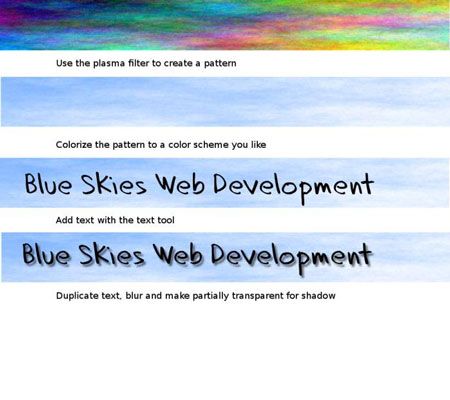Comment construire une bannière graphique pour votre site de HTML5 et CSS3
Presque chaque site commercial HTML5 et CSS3 a une Banner Graphic - un graphique particulier, généralement avec une taille de jeu (900x100 est commun), qui apparaît sur chaque page. Normalement, si vous modifiez un modèle de CSS, vous avez une bannière graphique par défaut. Vous aurez envie de copier ce graphique afin de commencer avec la bonne taille et la forme.
Vous pouvez construire une bannière de nombreuses façons, mais voici une technique simple vous pouvez modifier:
Charger ou de créer la forme de base.
Si vous avez un graphique de commencer à utiliser, charger dans Gimp. Si non, créer une nouvelle image de la taille dont vous avez besoin. Le mien est de 100 pixels de haut par 900 pixels de large.
Créer un fond d'écran plasma.
Utilisez le filtre Plasma (Filtres-render-Nuages-plasma) afin de créer un modèle semi-aléatoire. Utilisez les nouveaux boutons de semences et de la turbulence de changer l'ambiance générale. Ne vous inquiétez pas au sujet de la couleurs- vous les supprimiez à l'étape suivante.
Après l'arrière-plan de plasma est en place, utilisez le filtre Colorier à appliquer une couleur à l'arrière-plan.
Choisissez une couleur compatible avec votre thème. Pour cet exemple, optez pour une couleur plus claire parce que vous utilisez des ombres, qui nécessitent un fond clair. Utilisez le curseur Luminosité pour rendre une couleur relativement léger.
Créer un calque de texte à l'aide de l'outil Texte.
Texte dans un graphique doit être grande et audacieuse. L'outil Texte crée automatiquement une nouvelle couche. Après vous tapez votre texte, spécifiez la police et la taille.
Dupliquer le calque de texte.
Dans le panneau Calques, faites une copie de la couche de texte. Sélectionnez le plus faible des deux couches de texte (qui deviendront une ombre).
Brouiller l'ombre.
Avec la couche d'ombre sélectionné, appliquer le flou gaussien (Filtres-Blur-Flou gaussien).
Déplacer l'ombre.
Utilisez l'outil Déplacer pour déplacer les positions relatives du texte et l'ombre. Généralement, les utilisateurs attendent une ombre à être légèrement plus bas et à droite du texte (simulant la lumière venant du haut à gauche). Plus l'ombre est du texte, plus le texte semble flotter.
Faire de la semi-ombre.
Avec la couche d'ombre toujours sélectionné, réglez le curseur Opacité pour environ 50 pour cent. Cela rendra les ombres moins prononcée et permettre à une partie de l'arrière-plan apparaisse à travers la couche d'ombre.
Assaisonner au gustatifs et faire des ajouts en fonction de vos besoins.
Enregistrer dans un format réutilisable.
Le format natif pour les images dans Gimp est XCF. XCF magasins tout - couches, les paramètres et tous. Si vous avez besoin de modifier la bannière plus tard (et vous), vous aurez une bonne version de travailler à partir.
Choisissez Fichier-Enregistrer sous pour enregistrer le fichier. Si vous spécifiez le .xcf extension, Gimp enregistre automatiquement dans le format plein.
Exporter vers un format Web convivial.
Généralement, vous devez enregistrer bannières graphiques sous forme de fichiers PNG ou GIF. (Gimp supporte les deux formats.) Considérez PNG moins la couche inférieure a la transparence (parce que certains navigateurs ne prennent pas en charge les encore les fonctions de transparence avancées du format PNG). Ne pas enregistrer les images contenant du texte en format JPG. Le schéma de compression JPG est notoire pour ajouter des objets à texte.
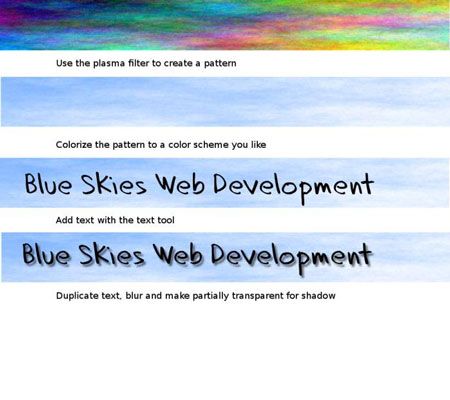
Normalement, lorsque vous enregistrez dans un autre format, une boîte de dialogue d'options apparaît. En cas de doute, aller avec les valeurs par défaut.

A propos Auteur
 Formatage des titres de tableau dans Excel 2007
Formatage des titres de tableau dans Excel 2007 Lorsque vous ajoutez des titres de tableau, Excel 2007 utilise le Calibri (Corps) police pour le titre du graphique (en taille 18 points) et le X- et y-axe (en taille 10 points). Pour changer la police utilisée dans un titre, ou pour modifier l'un…
 Comment modifier et titres au format graphique dans Excel 2013
Comment modifier et titres au format graphique dans Excel 2013 Lorsque Excel 2013 ajoute premiers titres à un nouveau tableau, il leur donne des noms génériques, tels que Tableau Titre et Titre de l'axe. Pour éditer ou formater ces titres génériques avec les titres réels de graphique, cliquez sur le…
 Comment modifier et zones de texte de format dans Excel 2007
Comment modifier et zones de texte de format dans Excel 2007 Lorsque vous insérez une zone de texte dans Excel 2007, il peut regarder tout à fait évident. Vous pouvez formater zones de texte pour les faire ressortir sur la feuille de calcul. Utilisez les options de la boîte de dialogue Forme Format pour…
 Comment ajouter des ombres ou graver votre texte dans PowerPoint 2007
Comment ajouter des ombres ou graver votre texte dans PowerPoint 2007 Ajout d'une ombre derrière votre texte PowerPoint peut faire ressortir le texte et de faire toute votre diapositive plus facile à lire. Pour cette raison, la plupart des modèles PowerPoint utilisent ombres. Texte en relief ressemble comme il a…
 Mettre une ombre sur un objet PowerPoint 2007
Mettre une ombre sur un objet PowerPoint 2007 PowerPoint offre ombres ready-made et, si vous travaillez avec une forme de PowerPoint, vous pouvez façonner une ombre de votre propre. La boîte de dialogue Format de la forme de PowerPoint offre de nombreuses options. La façon la plus facile -…
 Comment construire un fond de tuiles pour votre HTML5 et CSS3 le site
Comment construire un fond de tuiles pour votre HTML5 et CSS3 le site Souvent, vous voulez une image de fond pour couvrir la totalité de la page sur votre site web HTML5 et CSS3. Cela peut être plus difficile qu'il n'y paraît parce que vous ne savez pas comment grande la page sera dans le navigateur de…
 Comment changer la couleur d'une image pour votre site de HTML5 et CSS3
Comment changer la couleur d'une image pour votre site de HTML5 et CSS3 Souvent, vous aurez une image qui est excellent pour votre HTML5 et CSS3 site, mais pas de la bonne couleur. Par exemple, vous pouvez changer la couleur des vêtements d'une personne, ou de faire partie d'un logo adapter le schéma de couleurs du…
 Comment utiliser CSS3 effets de texte
Comment utiliser CSS3 effets de texte L'amélioration la plus significative au texte dans CSS3 est la font mécanisme qui vous permet de définir vos propres polices et les emballer avec votre site web. CSS3 a d'autres astuces de formatage de texte disponibles, aussi. La texte-AVC et…
 Arrondir les coins et en ajoutant des ombres portées dans iBooks Author
Arrondir les coins et en ajoutant des ombres portées dans iBooks Author Lorsque vous créez un livre dans iBooks Author, vous pouvez insérer des boîtes, des tableaux et des graphiques, puis utilisez la iBooks Author outils de formatage pour leur donner un look sophistiqué avec des coins arrondis ou les ombres…
 Création d'une bannière pour votre boutique etsy avec GIMP
Création d'une bannière pour votre boutique etsy avec GIMP GIMP (programme GNU Image Manipulation) est un outil de retouche d'image gratuit, téléchargeable qui est parfait pour créer une bannière pour votre boutique Etsy. GIMP est également idéal pour effectuer des tâches d'édition d'image…
 Comment ajouter des ombres portées aux éléments BOX
Comment ajouter des ombres portées aux éléments BOX En plus de l'ombre de texte, CSS 3 vous donne le pouvoir d'ajouter des ombres à la boîte éléments, tels que balises. Dans la figure vous voyez comment les ombres portées ont été utilisés pour mettre en sections, comme le côté, dans cette…
 Comment le style du texte avec CSS 3
Comment le style du texte avec CSS 3 Lorsque vous créez CSS 3 pour un site iPhone ou iPad, vous pouvez non seulement profiter des avantages de polices personnalisées et des ombres portées, mais gagner aussi le défi de dimensionne le texte sur les écrans de dimensions différentes.…
 Flyers, annonces, et des projets d'enchères en ligne dans des éléments de photoshop
Flyers, annonces, et des projets d'enchères en ligne dans des éléments de photoshop Que vous vendiez des chiots ou la publicité une maison ouverte, en ajoutant une photo à une annonce ou un flyer aide vraiment à conduire à la maison de votre message. Voici les étapes abrégées pour créer rapidement une annonce ou un flyer:En…
 Photoshop Elements 11 forme et couches de type
Photoshop Elements 11 forme et couches de type Croyez-le ou non, Photoshop Elements 11 est non seulement à propos des photos et peinture. Il dispose également d'un ensemble de forme-outils de dessin - six, pour être exact. Vous pouvez remplir ces formes d'une couleur unie, gradients, ou des…